
En este artículo veremos como solucionar el error 0x80072F8F al actualizar desde Windows 7 a Windows 10 con el Media Creation Tool. Este error se debe a que los certificados de Windows 7 están anticuados y no son compatibles con aplicaciones modernas.
El error se basa principalmente en que la herramienta de actualización a Windows 10 requiere TLS 1.2 que esta deshabilitado por defecto en Windows 7, inclusive en Windows 7 SP1.
Solucionar error 0x80072F8F en Windows con la herramienta Microsoft
Existe una herramienta de Microsoft Easy Fix que habilitará TLS 1.2 en nuestro equipo con Windows 7 fácilmente. Para ello procederemos a descargar y ejecutar la herramienta.
Microsoft Easy Fix – TLS 1.2 – OFICIAL
Una vez descargada, bastará con ejecutarla y seguir las sencillas instrucciones que habilitarán TLS 1.2 en nuestro Windows 7, permitiéndonos actualizar a Windows 10 con la herramienta de Media Creation Tool sin errores.
Actualizar de Windows 7 a 10 – OFICIAL
Es importante saber que este método también puede solucionar errores en otras aplicaciones relacionadas o no relacionadas con Microsoft, como por ejemplo aplicaciones de terceros.
También hay que conocer que actualmente Windows 7 ya no tiene soporte por parte de Microsoft y tampoco por la mayoría de desarrolladores de aplicaciones para terceros en sus versiones más actuales.
Es por eso que es muy importante actualizar a licencia Windows 10 cuanto antes ya que se trata de un sistema operativo actualizado, robusto y seguro en comparación a Windows 7.
También se aplica a error de activación de licencias de Windows 7 o bien instalaciones de Office 2016 o anteriores.
¿Y si no funciona lo anterior para solucionar 0x80072F8F?
En este caso podemos descargar las ISO oficiales Multi-edición de Microsoft Windows 10 y descomprimirlas con Winrar o grabarlas en DVD y ejecutar su setup.exe ubicado en su interior.
Para descargar la versión de Windows 10 Multi-edición realiza lo siguiente:
1)Accede a: OFICIAL – Windows 10 Multi-edición
2)Abre el modo desarrollador del navegador Chrome (tecla F12)
3)En el menú lateral derecho que se abre, haz clic en el icono de un Smartphone sobre un portátil
4)Actualiza la página que se habrá puesto en modo móvil
5)Descarga la versión multi-edición.
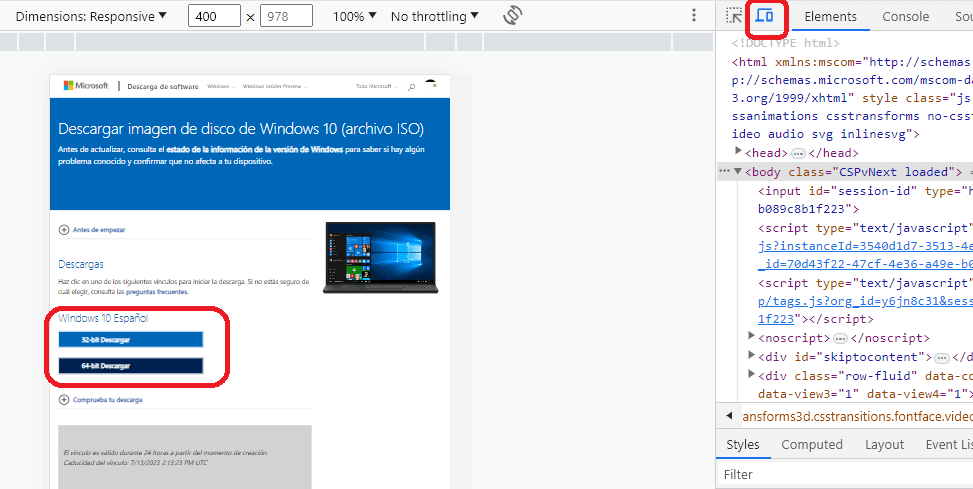

Se ejecutará un instalador de Windows 10 que no mostrará error, tan solo tendremos que introducir nuestra licencia Windows 10 y proceder con la actualización. No se perderán datos, aplicaciones ni configuraciones en el proceso.
Valoración de usuarios




